Kā iespējot Camera2API un EIS ierīcē Xiaomi Mi A1 [nav nepieciešama sakne]
Android Padomi Un Ieteikumi / / August 05, 2021
Tagad jūs varat izmantot Google cam AKA Gcam savā Xiaomi Mi A1. Jā.. viss, kas jums jādara, ir iespējot camera2API. Pievienojot kūkai glazūru, varat arī iespējot EIS (elektronisko attēlu stabilizāciju). Tomēr atkal padarot visu vieglāku, jums nav jāakņo savs Xiaomi Mi A1. Izklausās interesanti labi??? 1 Tad lasiet tālāk. Lai varētu palaist Gcam, jums jāiespējo camera2API. Camera2 ir nekas cits kā Lietojumprogrammu saskarne saīsināts kā API. Tas nozīmē, ka tas ļauj izstrādātājiem piekļūt noteiktām ierīces programmatūras sadaļām. Kā norāda nosaukums, Camera2API faktiski ieviesa Google. Tas ir tur, kopš Google izlaida Android 5.0 Lollipop. Tās mērķis bija nodrošināt uzlabotu kameras atbalstu.
Vienkāršāk sakot, ja iespējosim Camera2API, mēs iegūsim labāku attēla kvalitāti, HD video ierakstu atbalstu, lielu kadru ātrumu utt. Parasti varētu domāt, ka piekļuvei superlietotāja līmenim un izmaiņām zem pārsega (šajā gadījumā iespējot camera2API) ir nepieciešama sakne. Pateicoties izstrādātājam, varat iespējot camera2API bez root piekļuves
AridaneAM. Tālāk mēs esam apsprieduši divas metodes, lai iespējotu Camera2API. Var iespējot camera2API, izmantojot izstrādātāja izveidoto rīku. Alternatīvi, lai instalētu šo modu, var izmantot arī ADB Fastboot metodi. Abas darbības ir apspriestas tālāk.Mi A1 ir jaunākais viedtālrunis no Ķīnas OEM Xiaomi, ko darbina Google. Šī ierīce ir ierīces produkts AndroidOne Projekts, kas nodrošina Android vidējo pieredzi lietotājiem ar vidēja līmeņa budžetu. Tālrunis darbojas ar operētājsistēmu Android 7.1.2 Nuga. Darbojas ar 2 GHz astoņkodolu Qualcomm Snapdragon 625 procesoru, un tajā ir 4 GB RAM. Tas nodrošina paplašināmu 64 GB iekšējo atmiņu. Xiaomi Mi A1 aizmugurē ir 12 megapikseļu galvenā kamera un priekšējā 5 megapikseļu kamera.
Zemāk ir pieejama pilnīga apmācība, lai iespējotu Camera2API un arī EIS Xiaomi MiA1. Mēs esam nodrošinājuši lejupielādes saites rīkam Gcam un citām lejupielādējamām ierīcēm.
Kā iespējot Camera2API un EIS uz Xiaomi Mi A1 un instalēt Gcam
Pirms, pārejot uz modinga darbību, lūdzu, ņemiet vērā sekojošo:
Iepriekšēji rekvizīti
- Pārliecinieties, vai ierīcē ir 70–80% akumulatora uzlādes.
- Šis process un rīki ir paredzēti tikai Xiaomi MiA1. Nelietojiet tos citās ierīcēs.
- Instalējiet USB draiverus savai ierīcei.
- Tev vajag instalējiet ADB Fastboot ierīcē Mi A1.
- Jums ir jāatslēdz ierīces bootloader. Tas var izdzēst visus datus no jūsu ierīces.
- Veiciet tālruņa datu dublējumu.
- GetDroidTips neuzņemsies atbildību, ja šī procesa laikā notiks jūsu ierīces ķieģelis vai kāds bojājums.
Iespējot Camera2API, EIS un Gcam, izmantojot USB atkļūdošanu
Pirmkārt, jums ir jālejupielādē Gcam rīks.
- GCam rīks, lai iespējotu Camera2API | Lejupielādēt
Šeit ir norādītas darbības, izmantojot rīku. Rūpīgi izpildiet darbības.
- Tev vajag iespējot USB atkļūdošanu aktivizējot izstrādātāja režīmu.
- Pārejiet uz ierīci Iestatījumi> Sistēma> Par tālruni> Veidošanas numurs
- 7 reizes pēc kārtas pieskarieties Build Number. Tad tas parādīs DeveloperOption Enabled

- Atkal dodieties uz ierīci Iestatījumi> Sistēma> Izstrādātāja opcija. Pieskarieties tam
- Tagad ritiniet uz leju, lai atrastu opciju USB atkļūdošana.

- Iespējojiet USB atkļūdošanu.
- Tagad savienojiet ierīci ar datoru, izmantojot USB kabeli.
- Lejupielādējiet Gcam rīka zip failu no augšējās saites un izvelciet to.
- Atveriet mapi “Mi A1 GCam” un palaidiet .exe failu.

- Jūs redzēsiet dažas iespējas. Pieskarieties “Iespējot HAL3 EIS un instalēt” iespēja iespējot Camera2API un EIS ierīcē Xiaomi Mi A1.
- Kad parādās uznirstošais logs Atļaut USB atkļūdošanu, atlasiet “Jā / Labi”.

- Tagad ierīce tiks automātiski restartēta, un rīks iespējos API.
Tieši tā. Tagad jūs varat palaist Gcam savā Xiaomi Mi A1. Tagad pārejam uz otro metodi.
Kā iespējot Camera2API, izmantojot ātrās sāknēšanas metodi
Šajā metodē ierīce īslaicīgi jāpalaiž TWRP atkopšanas režīmā. Tad jums ir jāsniedz dažas komandu uzvednes komandas, lai iespējotu Camera2API Xiaomi MiA1.
Pirmkārt, jums ir jāielādē TWRP atkopšana.
- Jaunākā TWRP atkopšana priekš Xiaomi Mi A1 | Lejupielādēt
Darbības, lai iespējotu Camera2API
- Lejupielādējiet jaunāko TWRP atkopšanu jebkurā datora mapē
- Dodieties uz šo mapi un atvērtajā telpā, turiet Shift + labo klikšķi.
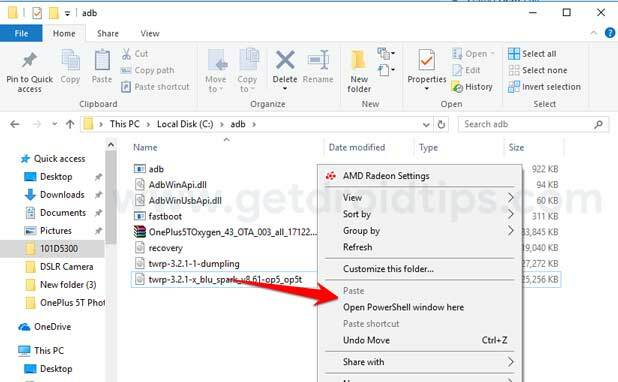
- Noklikšķiniet uz Atlasīt “Atveriet PowerShell logu šeit ”.
- Tagad pilnībā izslēdziet savu Xiaomi Mi A1.
- Turiet Skaļuma samazināšana + barošanas poga vienlaicīgi, lai pārietu uz Fastboot režīmu.
- Tagad pievienojiet ierīci datoram, izmantojot mikro USB kabeli.
- Tagad, lai atbloķētu sāknēšanas ielādētāju, izdodiet šādu komandu uzvedni.
fastboot oem atbloķēt
- Ierīce uz laiku jālejupielādē TWRP. Dodiet šādu komandu.
ātrās sāknēšanas sāknēšanas atkopšana-3.2.1-1
- Šajā solī ierīce tiks palaista.
- Pēc tam, lai noteiktu jūsu ierīci, ievadiet šādu komandu.
adb ierīces
- Lai izpildītu čaulu, dodiet šādu komandu.
adbapvalks
- Tagad, lai Mi A1 iespējotu Camera2API un EIS, dodiet šādu komandu.
setprop persist .kamera. HAL3.iespējots 1. setprop persist .kamera. EIS. Iespējots 1
- Lai izietu no čaumalas un pārstartētu ātrās sāknēšanas režīmā, izsniedziet šādu komandu.
ADB atsāknēšana
- Visbeidzot, izsniedziet šādu komandu, lai bloķētu sāknēšanas ielādētāju un restartētu ierīci.
fastboot oem slēdzene. ātrās sāknēšanas atsāknēšana
Tātad, tas ir viss, kas jums jādara. Tagad jūs esat veiksmīgi iespējojis Camera2API savā xiaomi MiA1.
Sekojiet GetDroidTips visiem jaunākajiem Android viedtālruņu rīkiem, padomiem un konsultācijām.
Avots
Swayam ir profesionāls tehnoloģiju emuāru autors ar maģistra grādu datorprogrammās, kā arī viņam ir pieredze Android izstrādē. Viņš ir pārliecināts Stock Android OS cienītājs. Papildus tehnoloģiju emuāru rakstīšanai viņam patīk spēlēt spēles, ceļot un spēlēt / mācīt ģitāru.
![Kā iespējot Camera2API un EIS ierīcē Xiaomi Mi A1 [nav nepieciešama sakne]](/uploads/acceptor/source/93/a9de3cd6-c029-40db-ae9a-5af22db16c6e_200x200__1_.png)
![Kā instalēt krājumu ROM Oukitel U25 Pro [programmaparatūras Flash fails]](/f/bdd3996c7e579feea2b97d3a3f4c5062.jpg?width=288&height=384)

![Kā instalēt Stock ROM uz Vestel Venus e4 [programmaparatūras fails]](/f/a4ee45f13c0d829c29a30ff665bf77a7.jpg?width=288&height=384)